Desde la aparición de Android Studio, son muchos los usuarios que desean tener este programa en sus ordenadores para innovar en la creación de sus propias aplicaciones. Aunque se conoce que esta no es la única aplicación para crear una variedad de Apps, si es una excelente opción que se adapta a los diferentes sistemas operativos. Si deseas instalar Android Studio, en las próximas líneas te dejaremos toda la información de lo que debes realizar.
¿Qué es Android Studio?
Android Studio se distingue como un entorno de desarrollo integrado (IDE) que permite la creación de aplicaciones para sistemas Android que se basa en “IntelliJ IDEA”. Además de ello, posee integración de “GitHub” y diversas plantillas con códigos, que te permiten reunir una variedad de funciones de aplicaciones comunes.
Pasos para instalar Android Studio
Ahora que ya tienes una idea de lo que puedes realizar una vez puedas instalar Android Studio, es momento de que te detallemos cada uno de los pasos que debes realizar para completar dicho procedimiento:
Instalar Android Studio para Windows
Si tienes un sistema operativo Windows en cualquiera de sus versiones, debes realizar lo siguiente para instalar de forma adecuada el programa, toma nota:
- Descarga el archivo recomendado que contiene la programación de Android Studio a través del siguiente enlace: https://developer.android.com/studio?hl=es-419.
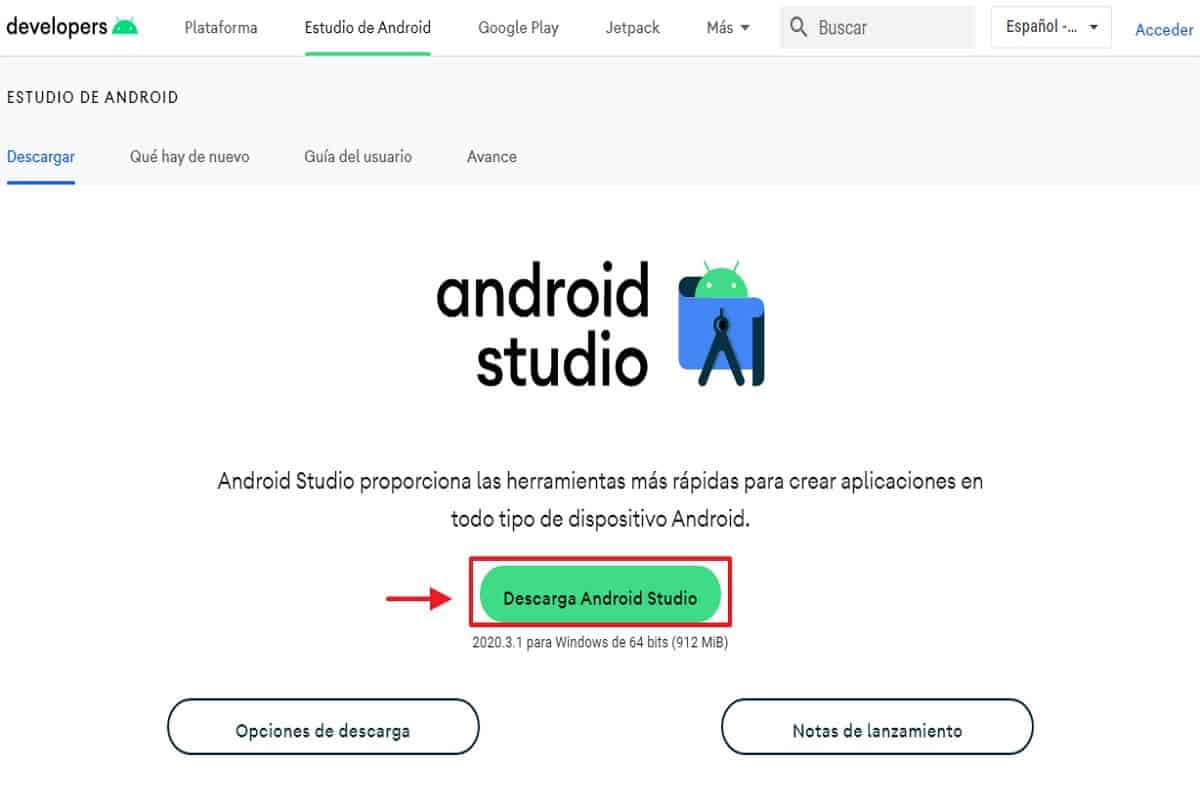
2. En caso de que hayas descargado el archivo con formato “.zip”, extráelo y procede a copiar la carpeta de la App en los “Archivos de Programa” de tu ordenador. Posteriormente ejecútala carpeta “studio64.exe” (para sistemas operativos de 64 bits) o “studio.exe” (para los de 32 bits).
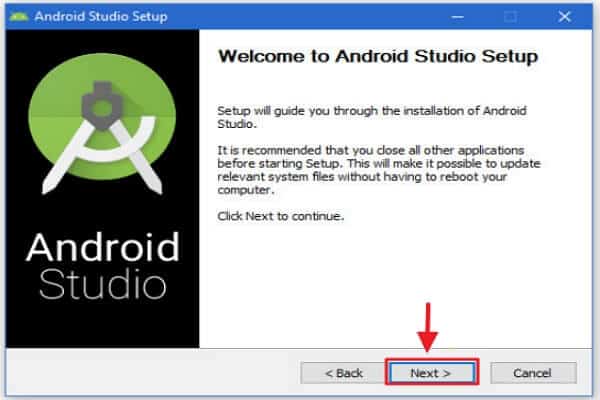
3. Una vez que se despliegue la siguiente ventana, presiona en “siguiente” y continua los pasos que el programa te indique.
Hecho lo anterior, es importante que te asegures de que queden instalados todos los paquetes de SDK que el mismo instalador recomienda a los usuarios.
Instalar Android Studio para Mac
En caso de que tu equipo cuente con sistema operativo Mac, debes realizar los siguientes pasos para poder disfrutar del contenido que Android Studio tiene para ti:
- Descarga el archivo tal cual el paso anterior, a través del mismo link.
- Ahora debes ejecutar el “archivo DMG de Android Studio”, luego arrástralo y suéltalo en la carpeta de “Aplicaciones” del ordenador, e inícialo para comenzar su instalación.
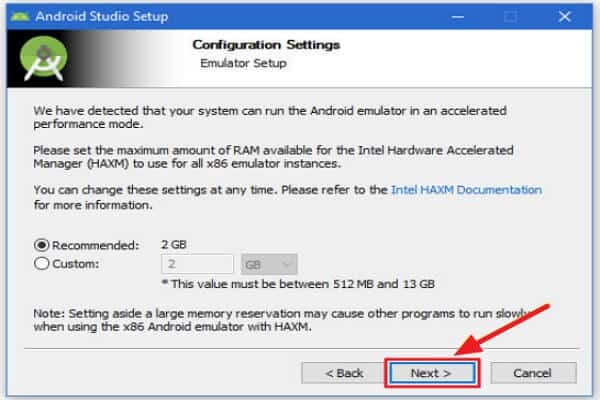
3. En este paso, es momento de que selecciones si quieres importar configuraciones anteriores de Android Studio, hecho esto, presiona en la opción “Ok”.
4. Realizado lo anterior, el asistente de configuración del programa te irá indicando todo lo que debes realizar para que se lleve a cabo la instalación de forma adecuada.
Aquí, se incluyen la descarga de los componentes del SDK que posteriormente necesitarás en el desarrollo de Android Studio.
Instalar Android Studio para Linux
Para llevar a cabo la instalación de Android Studio en equipos que disponen del sistema operativo de Linux, debes realizar lo siguiente:
- Al descargar el archivo en formato “.zip” deberás extraerlo en la carpeta en donde se ubican todas tus aplicaciones (es la mejor opción). Ten presente que, si la versión del Linux es de 64 bits, deberás instalar con antelación la biblioteca para este tipo de ordenadores.
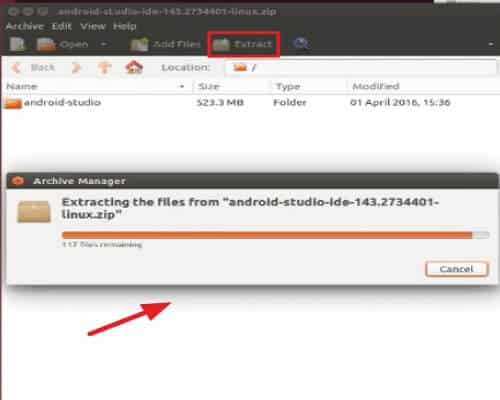
2. Posteriormente, en este sistema operativo debes abrir una terminal y navegar por el directorio “android-studio/bin/” y ejecutar la opción “studio.sh”.
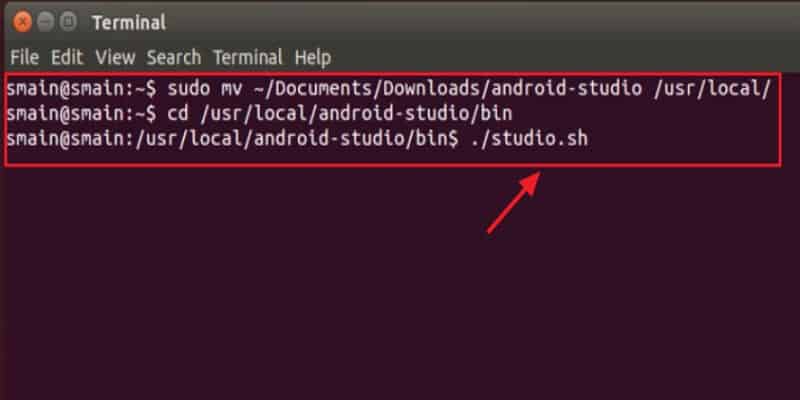
3. Luego de ello debes seleccionar si deseas o no, importar configuraciones anteriores del programa.
Ya con esto, debes seguir las indicaciones del asistente de configuración al instalar Android Studio, como en los casos anteriores, en dicha descarga se incluirán los componentes del SDK que necesitarás posteriormente.
Instalar Android Studio en sistema operativo Chrome
Si dispones de un sistema operativo Chrome la instalación tampoco es nada complicada, simplemente debes seguir los pasos que te mencionamos a continuación:
- Antes de iniciar la descarga debes instalar “Linux para Chrome OS” si no los has realizado.
- Luego de ello y de que realices la descarga de Android Studio, abre la App de archivos y selecciona el paquete de datos “DEB”.
- Ahora presiona clic derecho sobre este archivo y selecciona la opción de “Instalar con Linux (Beta)”.
- Continúa con las indicaciones del asistente de configuración, e incluye la descarga de los componentes SDK, los cuales serán muy útiles más adelante.
Al finalizar la instalación de Android Studio, inicia el programa ejecutando la opción “studio.sh”, en el directorio de instalación predeterminado: “/opt/android-studio/bin/studio.sh”.
Siguiendo los pasos anteriores, puedes llevar a cabo la instalación de Android Studio en los diferentes equipos con diferentes sistemas operativos. Ten presente que, cada vez que el programa disponga de nuevas actualizaciones, te lo hará saber mediante algunas ventanas emergentes que se mostrarán en la pantalla del ordenador.
Curiosidades de Android Studio
Una vez que comiences a indagar e innovar en el mundo de Android Studio, podrás conocer la variedad y versatilidad de herramientas que te ofrece este programa. Allí no solo tienes la posibilidad de crear tus propias aplicaciones, también cuentas con la opción de aprender de otros proyectos.
Lo anterior, es posible gracias a que existen numerosos trabajos abiertos que puedes analizar. Además, también puedes utilizar labores de otras personas o compañías que también hacen uso de Android Studio.
Todas estas posibilidades te ayudarán a recopilar ideas, muestras, técnicas y herramientas avanzadas, que puedes ir apuntando para que luego las utilices en tus propios proyectos.
No obstante, en ocasiones te conseguirás con proyectos y aplicaciones que no te permitirán obtener de forma fácil el código de las mismas. Esto se debe a que muchas empresas utilizan la “ofuscación” de códigos, para frenar o imposibilitar que otras personas puedan acceder a sus creaciones.
Por último, te recomendamos comenzar la creación de tus proyectos con códigos abiertos, ya que con el tiempo puedes ir agarrando experiencia para determinar cómo se pueden utilizar aquellos que son más complicados.
Deja un comentario